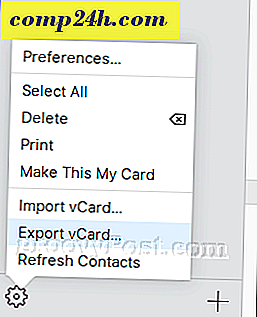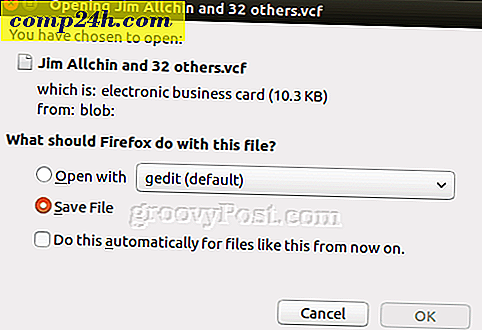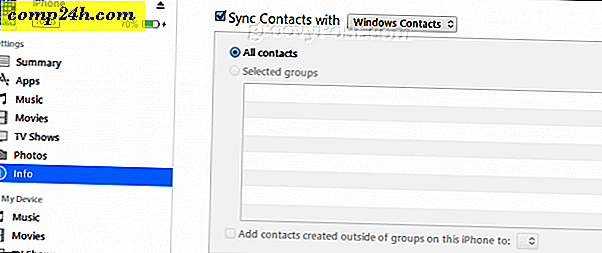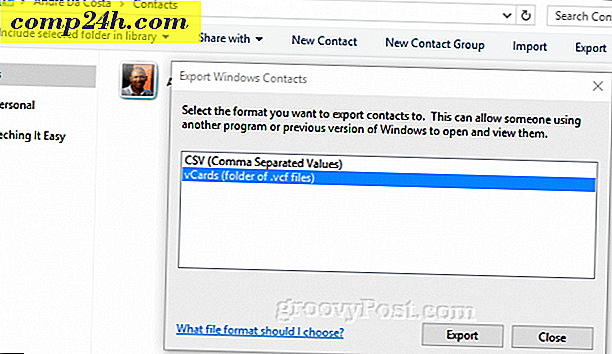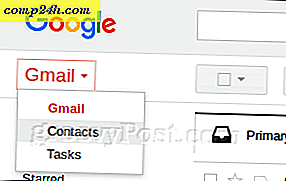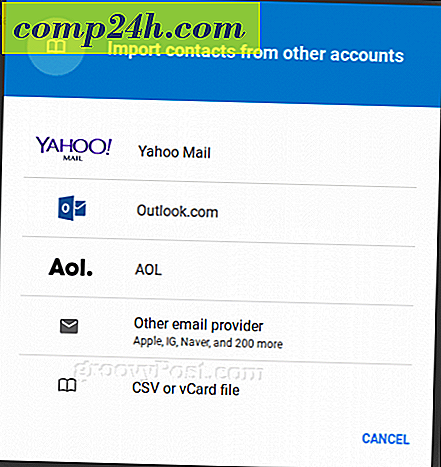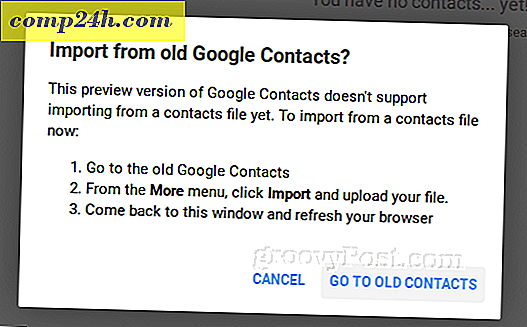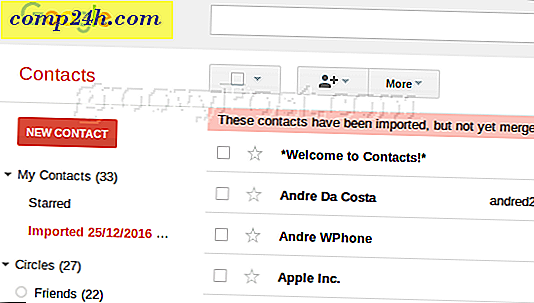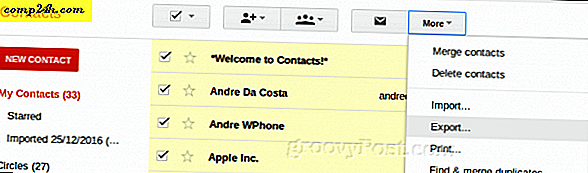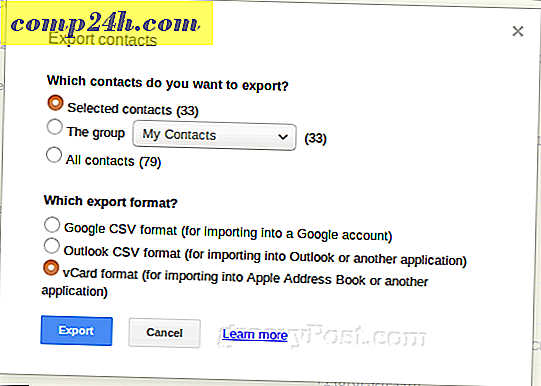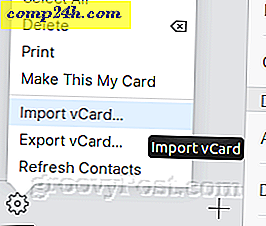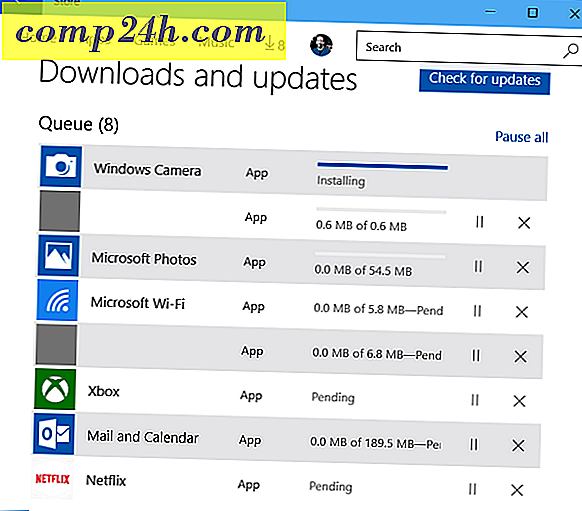So migrieren Sie Kontakte von iOS zu Android und Android zu iOS
Drei Möglichkeiten, Kontakte aus iOS zu exportieren
Der erste Schritt, um Ihre Kontakte aus iOs und in Ihr Android-Telefon zu bekommen, besteht darin, sie als .vcf-Datei zu exportieren. Dies wird als vCard bezeichnet und ist ein plattformübergreifender Internetstandard für die Weitergabe von Kontaktinformationen. Sie können mehr als einen Kontakt in einer einzelnen VCF-Datei haben. Es gibt drei Möglichkeiten, .vcf-Kontaktinformationen von iOS zu exportieren, die alle Zugriff auf einen Desktop-Computer erfordern (kann Linux, Windows oder Mac OS sein).
Methode 1: Exportieren von vCard aus iCloud (beliebiger Plattform-Webbrowser)
- Starten Sie die Einstellungen auf Ihrem iPhone, öffnen Sie iCloud und wählen Sie Kontakte, um Ihre Kontakte mit iCloud zu synchronisieren.

- Melden Sie sich auf Ihrem Computer bei iCloud an, öffnen Sie die Kontakte-App, wählen Sie einen Kontakt aus, und drücken Sie dann auf der Tastatur die Tastenkombination Strg + A oder Befehl + A, um alle Kontakte auszuwählen. Klicken Sie auf das Zahnradmenü und dann auf vCard exportieren .
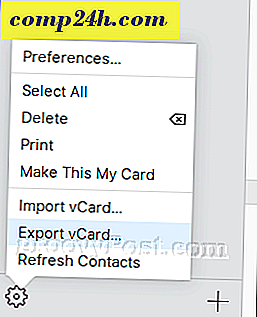
- Speichern Sie die vCard-Datei auf Ihrer Festplatte.
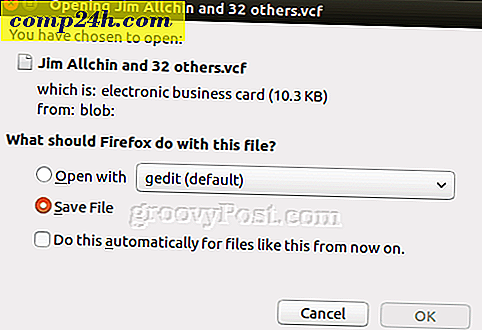
Methode 2: Exportieren von Kontakten aus iTunes (Windows)
Wenn Sie iTunes auf einem Windows-Computer installiert haben, können Sie den iCloud-Schritt überspringen, indem Sie Ihre Kontakte direkt von Ihrem Telefon entfernen. (Hinweis: Wenn Sie Ihre iPhone-Kontakte bereits mit iCloud synchronisieren, müssen Sie dies unter Einstellungen> iCloud deaktivieren.)
- Verbinde dein iPhone mit deinem Computer und starte iTunes. Öffnen Sie die Geräteseite und wählen Sie dann die Synchronisierung Ihrer Kontakte mit den Windows-Kontakten aus.
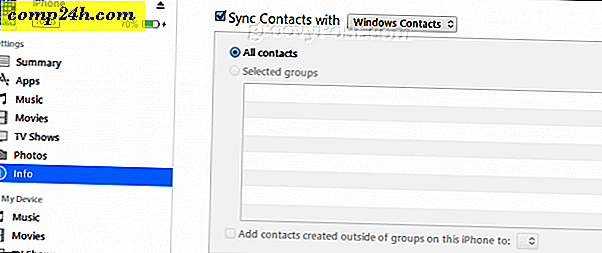
- Klicke in iTunes auf Anwenden und dann auf Synchronisieren .
- Öffnen Sie Ihren persönlichen Ordner. Um dies zu tun, drücken Sie die Windows-Taste + R, geben Sie Folgendes ein : % userprofile% und drücken Sie die Eingabetaste.
- Öffnen Sie den Ordner "Kontakte", klicken Sie in der Befehlsleiste auf " Exportieren", wählen Sie "vCards" und klicken Sie auf " Exportieren" .
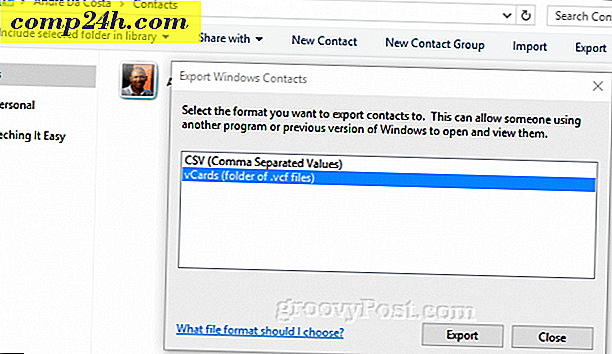
Methode 3: Exportieren von iOS-Kontakten von Desktop macOS-Kontakten (macOS)
Wenn Sie macOS ausführen, sind Ihre Kontakte bereits mit Ihrem Desktop synchronisiert, und Sie müssen nicht im Internet auf iCloud.com zugreifen.
- Öffnen Sie die App "Kontakte" und klicken Sie auf " Datei"> "Exportieren"> "vCard exportieren" .

VCard-Kontakte aus iOS in Google Mail importieren
Das Android-Betriebssystem wird automatisch mit Ihrem Google-Konto synchronisiert. Wenn Sie also Ihre Kontakte in Google Mail hochladen, werden sie auf Ihr Android-Gerät übertragen. Führen Sie diese Schritte auf einem Computer aus.
- Melden Sie sich in Ihrem Google Mail-Konto an, klicken Sie auf das Google Mail-Menü und anschließend auf Kontakte.
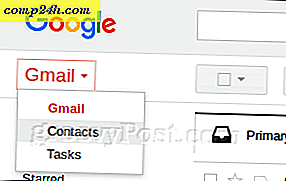
- Klicken Sie auf das Menü Importieren . Dadurch wird der Assistent zum Importieren von Kontakten aus anderen Konten gestartet. Klicken Sie auf die Option CSV- oder vCard-Datei .
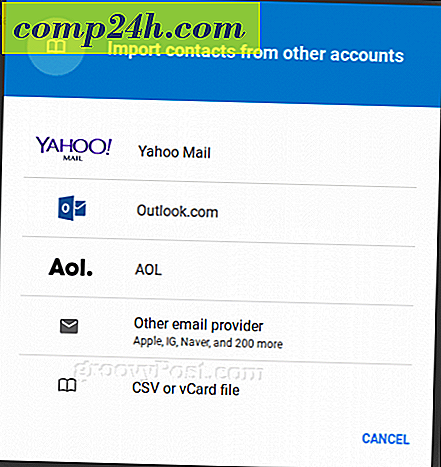
- Da der neue Google Kontakte-Dienst das direkte Importieren von vCard-Dateien nicht unterstützt, weist Google Sie an, den alten Kontaktdienst zu verwenden. Klicken Sie auf Zu alten Kontakten wechseln .
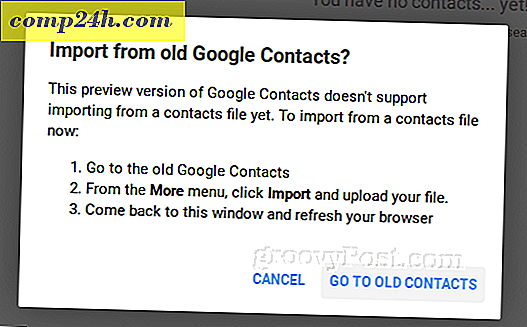
- Klicken Sie im alten Kontaktdienst auf den Link Kontakte importieren, navigieren Sie zu dem Speicherort, an dem Sie die vCard-Datei gespeichert haben, und klicken Sie dann auf Importieren.
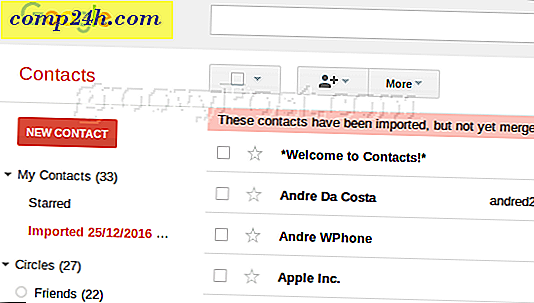
Ihre Kontakte befinden sich jetzt in Gmail, das automatisch mit dem Android-Betriebssystem synchronisiert wird.
Migrieren Sie Kontakte von Android zu iOS
Für Benutzer, die von Android auf iOS migrieren, ist der Prozess genauso einfach. Dazu exportieren Sie die .vcf-Datei aus Google Mail und importieren sie anschließend in iCloud.
- Melden Sie sich bei Google Mail an, öffnen Sie Kontakte und wählen Sie alle Kontakte aus (klicken Sie auf das Häkchen oben rechts). Klicken Sie auf das Menü Mehr und dann auf Exportieren .
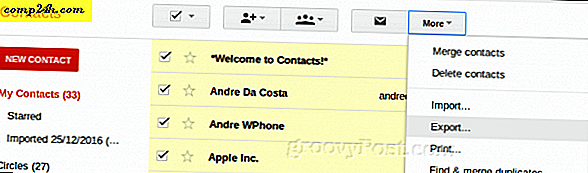
- Wählen Sie vCard, klicken Sie auf Exportieren und speichern Sie dann auf Ihrer Festplatte.
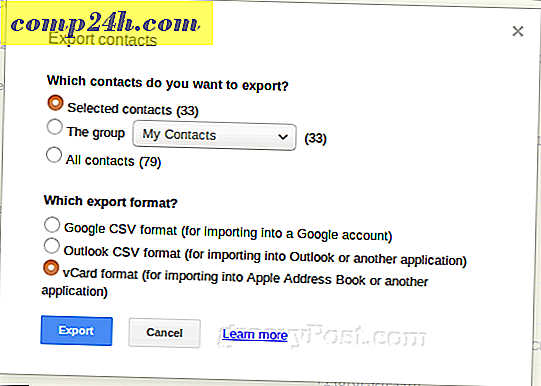
- Melden Sie sich bei iCloud an, öffnen Sie die Kontakte-Webanwendung, klicken Sie auf das Zahnradmenü und dann auf vCard importieren . Wählen Sie die vCard-Datei und klicken Sie auf Öffnen .
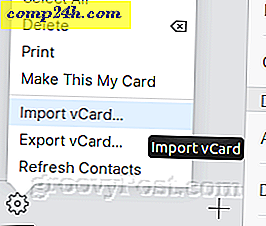
Fazit
Wie Sie sehen können, ist es ziemlich einfach, Kontakte von Ihrem iPhone zu exportieren und sie auf Ihr Android-Telefon zu importieren (und umgekehrt). Mit dem vCard-Format können alle Ihre Kontaktdaten schnell und einfach über Plattformen hinweg übertragen werden.
Erzählen Sie uns, was Sie denken! Machst du das oft? Wie sieht dein mobiles Setup aus, bist du ausschließlich Android oder iOS oder springst du zwischen beidem hin und her?